Le traduzioni sono generate tramite traduzione automatica. In caso di conflitto tra il contenuto di una traduzione e la versione originale in Inglese, quest'ultima prevarrà.
Connessioni Azure DevOps
Le connessioni consentono di autorizzare e stabilire configurazioni che associano il provider di terze parti alle risorse. AWS Per associare il repository di terze parti come fonte per la pipeline, si utilizza una connessione.
Nota
Invece di creare o utilizzare una connessione esistente nel tuo account, puoi utilizzare una connessione condivisa tra un altro. Account AWS Consultare Usa una connessione condivisa con un altro account.
Nota
Questa funzionalità non è disponibile nelle regioni Asia Pacifico (Hong Kong), Asia Pacifico (Hyderabad), Asia Pacifico (Giacarta), Asia Pacifico (Melbourne), Asia Pacifico (Osaka), Africa (Città del Capo), Medio Oriente (Bahrein), Medio Oriente (Emirati Arabi Uniti), Europa (Spagna), Europa (Zurigo), Israele (Tel Aviv) o (Stati Uniti occidentali). AWS GovCloud Per fare riferimento ad altre azioni disponibili, consulta. Integrazioni di prodotti e servizi con CodePipeline Per considerazioni su questa azione nella regione Europa (Milano), si veda la nota inCodeStarSourceConnection per Bitbucket Cloud, GitHub Enterprise Server GitHub, GitLab .com e GitLab azioni autogestite.
Per aggiungere un'azione DevOps sorgente di Azure CodePipeline, puoi scegliere tra:
-
Usa la procedura guidata di creazione della pipeline della CodePipeline console o la pagina Modifica azione per scegliere l'opzione del provider Azure DevOps. Vedi Crea una connessione a Bitbucket Cloud (console) per aggiungere l'azione. La console ti aiuta a creare una risorsa di connessioni.
-
Utilizza la CLI per aggiungere la configurazione dell'azione per l'
CreateSourceConnectionazione con ilAzure DevOpsprovider come segue:-
Per creare le tue risorse di connessione, consulta Creare una connessione ad Azure DevOps (CLI) Creare una risorsa di connessione con la CLI.
-
Usa l'
CreateSourceConnectionesempio di configurazione dell'azione in CodeStarSourceConnection per Bitbucket Cloud, GitHub Enterprise Server GitHub, GitLab .com e GitLab azioni autogestite per aggiungere la tua azione come mostrato inCreazione di una pipeline (CLI).
-
Nota
Puoi anche creare una connessione utilizzando la console Developer Tools in Impostazioni. Vedi Creare una connessione.
Prima di iniziare:
-
È necessario aver creato un account con il provider del repository di terze parti, ad esempio Azure DevOps
-
Devi aver già creato un repository di codice di terze parti, ad esempio un repository di Azure. DevOps
Nota
DevOps Le connessioni Azure forniscono solo l'accesso agli archivi di proprietà dell' DevOps account Azure usato per creare la connessione.
Per installare la connessione, è necessario disporre delle autorizzazioni di amministrazione per l'account Azure.
Crea una connessione ad Azure DevOps (console)
Usa questi passaggi per usare la CodePipeline console per aggiungere un'azione di connessione per il tuo repository di Azure DevOps.
Passaggio 1: crea o modifica la pipeline
Per creare o modificare la tua pipeline
-
Accedi alla CodePipeline console.
-
Scegliere una delle seguenti opzioni.
-
Scegli di creare una pipeline. Segui i passaggi descritti in Crea una pipeline per completare la prima schermata e scegli Avanti. Nella pagina Sorgente, in Source Provider, scegli Azure DevOps.
-
Scegli di modificare una pipeline esistente. Scegliete Modifica, quindi scegliete Modifica fase. Scegli di aggiungere o modificare l'azione sorgente. Nella pagina Modifica azione, in Nome azione, inserisci il nome dell'azione. In Action provider, scegli Azure. DevOps
-
-
Esegui una di queste operazioni:
-
In Connessione, se non hai già creato una connessione al tuo provider, scegli Connect to Azure DevOps. Procedi al passaggio 2: Crea una connessione ad Azure DevOps.
-
In Connessione, se hai già creato una connessione al tuo provider, scegli la connessione. Procedi al passaggio 3: Salva l'azione di origine per la tua connessione.
-
Passaggio 2: creare una connessione ad Azure DevOps
Per creare una connessione ad Azure DevOps
-
Per creare una connessione a un DevOps repository di Azure, in Seleziona un provider, scegli Azure. DevOps In Connection name (Nome connessione), immetti il nome della connessione che desideri creare. Scegli Connect to Azure DevOps e procedi al passaggio 2.
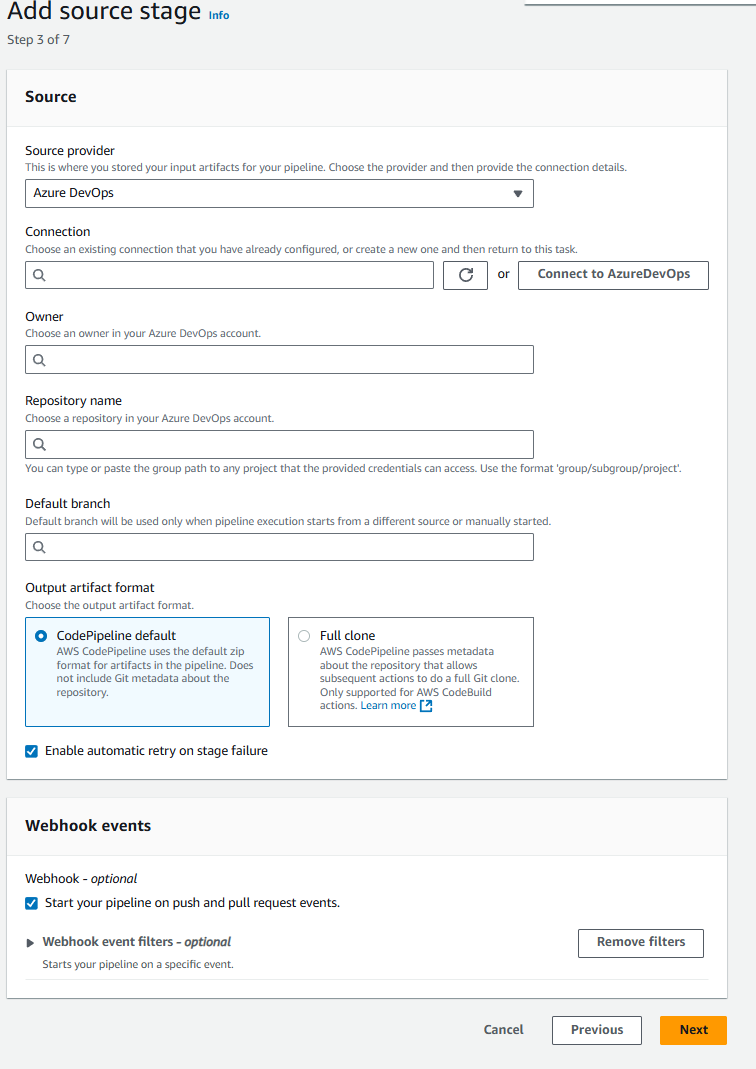
-
Nella pagina delle DevOps impostazioni di Connect to Azure, viene visualizzato il nome della connessione.
In DevOps App di Azure, scegli un'installazione dell'app o scegli Installa una nuova app per crearne una.
Nota
Installa l'app solo una volta per ogni account Azure. DevOps Se hai già installato l'app Connector, sceglila e vai all'ultimo passaggio di questa sezione.
-
Se viene visualizzata la pagina di accesso per Microsoft, accedi con le tue credenziali e scegli di continuare.
-
Nella pagina di installazione dell'app, un messaggio indica che l'app Connector sta tentando di connettersi al tuo account Azure DevOps .
Selezionare Grant access (Concedi accesso).
-
Nella pagina di connessione, viene visualizzato l'ID di connessione per la nuova installazione. Scegli Connetti. La connessione creata viene visualizzata nell'elenco delle connessioni.
Passaggio 3: Salva l'azione DevOps sorgente di Azure
Usa questi passaggi nella procedura guidata o nella pagina Modifica azione per salvare l'azione di origine con le informazioni di connessione.
Per completare e salvare l'azione sorgente con la connessione
-
In Repository name (Nome repository), scegliere il nome del repository di terze parti.
-
In Pipeline triggers puoi aggiungere trigger se la tua azione è azione. anCodeConnections Per configurare la configurazione dei trigger della pipeline e, facoltativamente, filtrare con i trigger, vedi maggiori dettagli in. Aggiungi trigger con tipi di eventi code push o pull request
-
In Output artifact format (Formato artefatto di output), occorre scegliere il formato degli artefatti.
-
Per archiviare gli artefatti di output dall' DevOps azione di Azure usando il metodo predefinito, scegli default. CodePipeline L'azione accede ai file dal repository e archivia gli artefatti in un file ZIP nel pipeline artifact store.
-
Per archiviare un file JSON contenente un riferimento URL al repository in modo che le operazioni downstream possano eseguire direttamente comandi Git, scegliere Full clone (Clone completo). Questa opzione può essere utilizzata solo dalle azioni a valle. CodeBuild
Se scegli questa opzione, dovrai aggiornare le autorizzazioni per il tuo ruolo di CodeBuild Project Service come mostrato in. Aggiungi le autorizzazioni per le connessioni a Bitbucket, Enterprise Server o.com CodeBuild GitClone GitHub GitHub GitLab
-
-
Scegli Avanti nella procedura guidata o Salva nella pagina Modifica azione.
Creare una connessione ad Azure DevOps (CLI)
Puoi usare AWS Command Line Interface (AWS CLI) per creare una connessione.
Per farlo, utilizzare il comando create-connection.
Importante
Per impostazione predefinita, una connessione creata tramite AWS CLI o AWS CloudFormation è in PENDING stato. Dopo aver creato una connessione con la CLI o AWS CloudFormation, utilizza la console per modificare la connessione e definirne lo stato. AVAILABLE
Per creare una connessione
-
Apri un terminale (Linux, macOS o Unix) o prompt dei comandi (Windows). Usa il AWS CLI per eseguire il create-connection comando, specificando l'
--provider-typee--connection-nameper la tua connessione. In questo esempio, il nome del provider di terze parti èAzureDevOpse il nome della connessione specificato èMyConnection.aws codeconnections create-connection --provider-type AzureDevOps --connection-name MyConnectionIn caso di esito positivo, questo comando restituisce informazioni dell'ARN della connessione simili alle seguenti.
{ "ConnectionArn": "arn:aws:codeconnections:us-west-2:account_id:connection/aEXAMPLE-8aad-4d5d-8878-dfcab0bc441f" } -
Utilizzare la console per completare la connessione. Per ulteriori informazioni, consulta Aggiornare una connessione in sospeso.
-
Per impostazione predefinita, la pipeline rileva le modifiche al codice inviato al repository delle sorgenti di connessione. Per configurare la configurazione del trigger della pipeline per il rilascio manuale o per i tag Git, esegui una delle seguenti operazioni:
-
Per configurare la configurazione del trigger della pipeline in modo che inizi solo con una versione manuale, aggiungi la seguente riga alla configurazione:
"DetectChanges": "false", -
Per configurare la configurazione del trigger della pipeline per filtrare con i trigger, vedi maggiori dettagli in. Aggiungi trigger con tipi di eventi code push o pull request Ad esempio, quanto segue aggiunge tag Git al livello di pipeline della definizione JSON della pipeline. In questo esempio,
release-v0erelease-v1sono i tag Git da includere erelease-v2il tag Git da escludere."triggers": [ { "providerType": "CodeStarSourceConnection", "gitConfiguration": { "sourceActionName": "Source", "push": [ { "tags": { "includes": [ "release-v0", "release-v1" ], "excludes": [ "release-v2" ] } } ] } } ]
-